[GM] 윈도우애저 가상컴퓨터를 윈도우8 앱 개발환경으로 만들기
(윈도우애저 무료 평가판을 만들고, 가상컴퓨터를 생성했다면 이제 생성한 Windows Server 2012 가상 컴퓨터를 윈도우 8 앱 개발 환경으로 구성하는 내용을 설명합니다. 길지만 간략히 줄이면 다음 단계 입니다. 1)가상 컴퓨터에 원격 접속, 2)새로운 계정 생성, 3) 새 계정으로 재 접속, 4) IE 보안해제, 5) VS2012 및 GM:Studio 다운 및 설치, 6) .NET 3.5 설치 )
1. https://manage.windowsazure.com 사이트에 접속을 해서 무료 평가 판을 등록한 아이디로 로그인을 합니다.
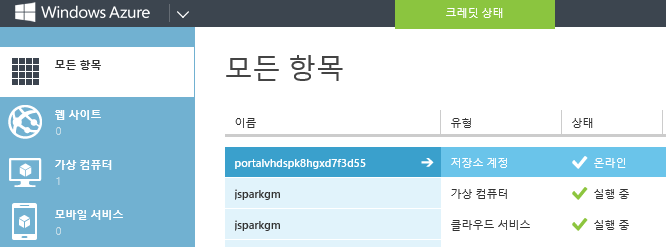
2. 왼편 메뉴중에 가상 컴퓨터를 클릭합니다.

3. 생성한 가상컴퓨터가 선택이 되어 있으면, 하단에 연결 아이콘이 보일 것이며 이것을 클릭합니다.

4. 하단의 알림창이 뜨면 Open(열기)를 선택합니다.
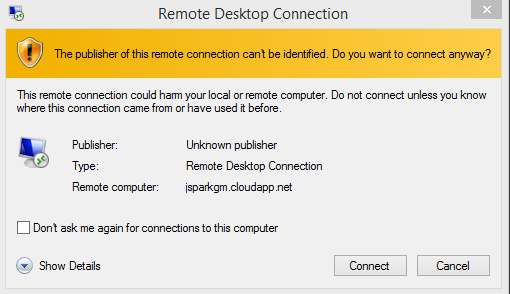
5. 원격 데스크톱 연결 확인 창이 뜨며 Connect(연결) 버튼을 클릭합니다.
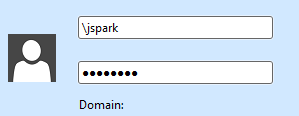
6. 가상 컴퓨터를 생성할 때 만든 아이디와 비밀번호를 입력합니다. Domain 에 입력이 되어 있다면 역슬래시(\)를 앞에 포함해서 아이디를 입력합니다.
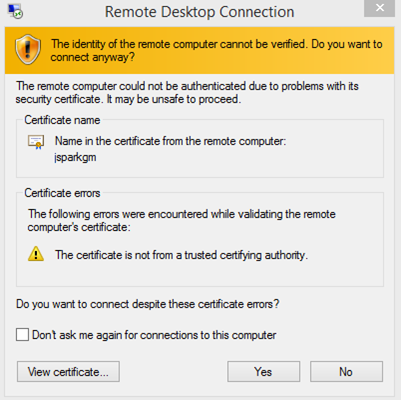
7. 원격접속 연결 확인 창이 다시 뜨며 Yes(예) 버튼을 클릭 합니다.
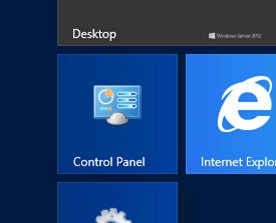
8. 윈도우서버2012에 접속이 완료되면 (윈도우 키 누르고) Control Panel(제어판) 을 클릭 합니다.
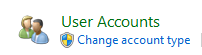
9. User Account 를 선택합니다.
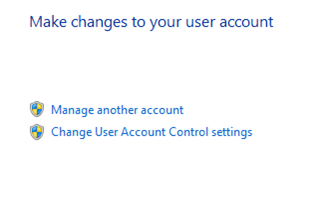
10. Manage another account를 클릭합니다.
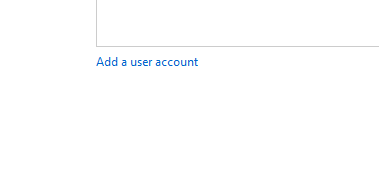
11. Add a user account를 클릭합니다.
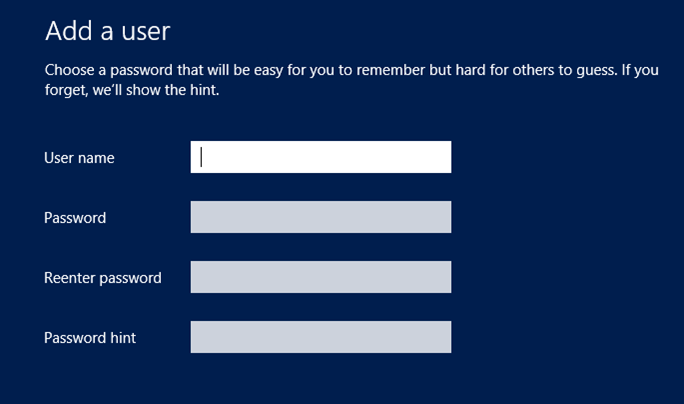
12. User Name(사용자 이름)과 Password(비밀번호) 그리고 비밀번호 힌트를 입력합니다. User Name은 예를 들면 'Developer' 같은 이름으로 생성합니다.
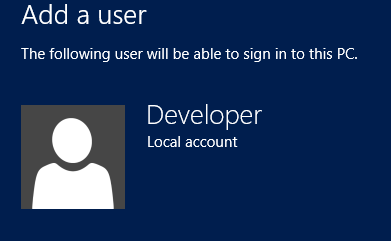
13. 생성이 완료 됩니다.
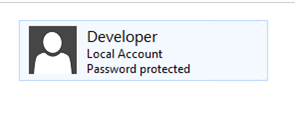
14. 생성한 계정을 더블 클릭합니다.
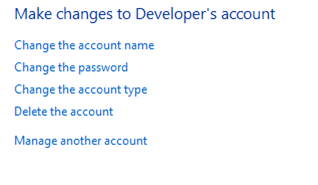
15. 'Change the account type'을 클릭합니다.
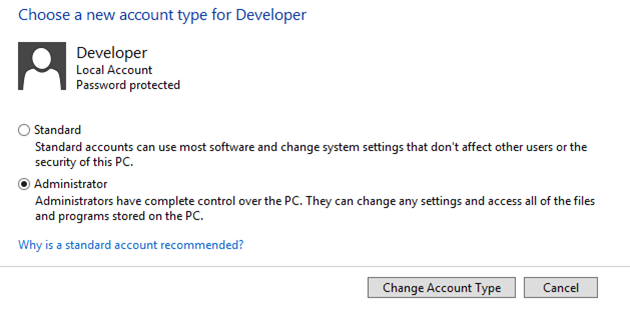
16. 생성한 계정의 권한을 Administrator 로 변경 후 Change Account Type 클릭 후 윈도우 키를 누릅니다.
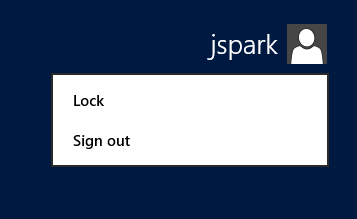
17. 우 상단 계정 이름 위에서 마우스 왼쪽 클릭 후 sign out 클릭하면, 원격접속이 끊어지게 됩니다.

18. 윈도우 애저 관리 포털에서 가상 컴퓨터에 다시 연결을 합니다.

19. 이전과 동일한 방법으로 접속을 합니다.
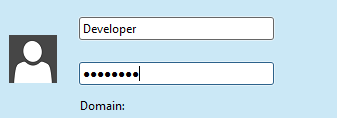
20. 계정은 방금 새로 생성한 것(여기에서는 Developer)으로 로그인을 합니다.
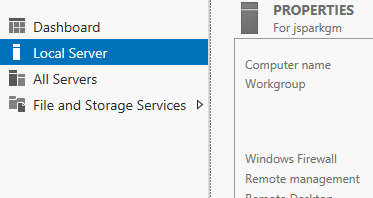
21. 서버 관리자(Server Manager)가 자동으로 화면에 떠있을 텐데요, 왼편에서 Local Server 클릭합니다.

22. 우측 창에 보이는 IE Enhanced Security Configuration 을 선택합니다.
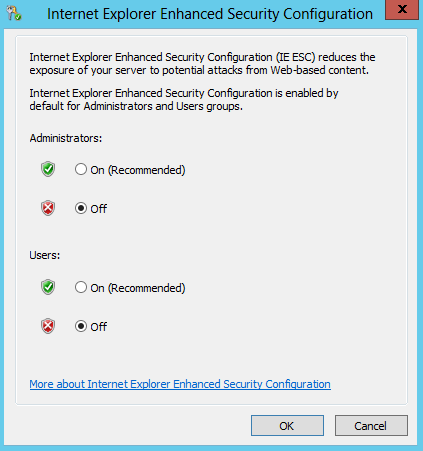
23. 설정 창에서 Administrator와 Users 모두 Off로 변경 합니다.
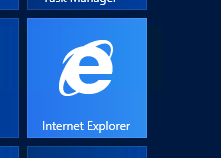
24. 윈도우키를 눌러서 시작 화면에서 Internet Explorer를 실행합니다.
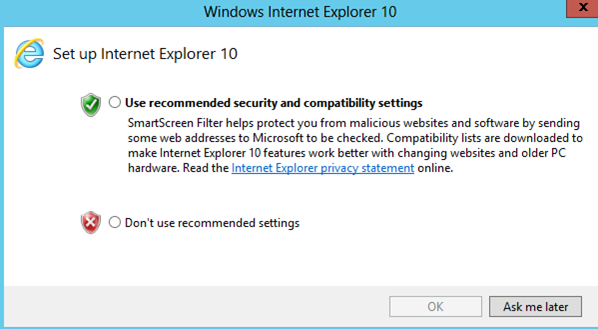
25. 인터넷익스플로러10이 뜨고, Use recommended security and compatibility settings 선택 후 OK 버튼을 클릭합니다.
26. 이후 부터는 Visual Studio 2012 Express for Windows 8 설치 및 GameMaker 설치를 해야 하며, 걸어둔 링크의 가이드를 참고하시길 바랍니다. (혹시 Visual Studio 2012 설치 후 Key 입력 시에 키를 받아올 수 없으면, 학생의 경우 DreamSpark 프로그램에서 키를 받으시길 바랍니다.)
27. 이중 GameMaker (게임메이커를) 다운로드 후 설치하다 보면 .NET Framework 3.5 가 필요하다고 아래처럼 나옵니다.
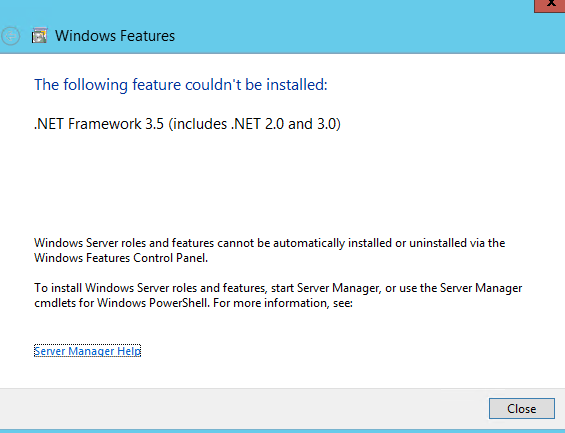
28. 윈도우서버2012의 서버 매니저를 열어서 Local Server로 가서 상단의 Manage - Add roles and features를 선택합니다.
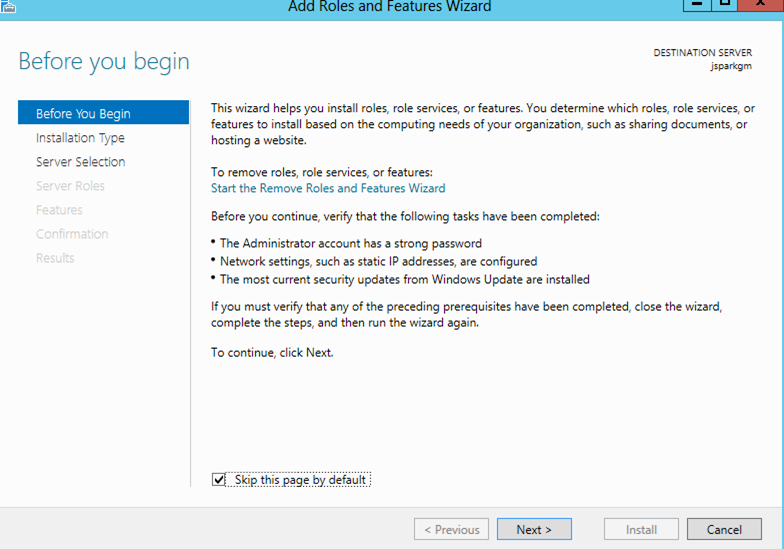
29. Before You Begin페이지에서 Next 버튼을 클릭합니다.
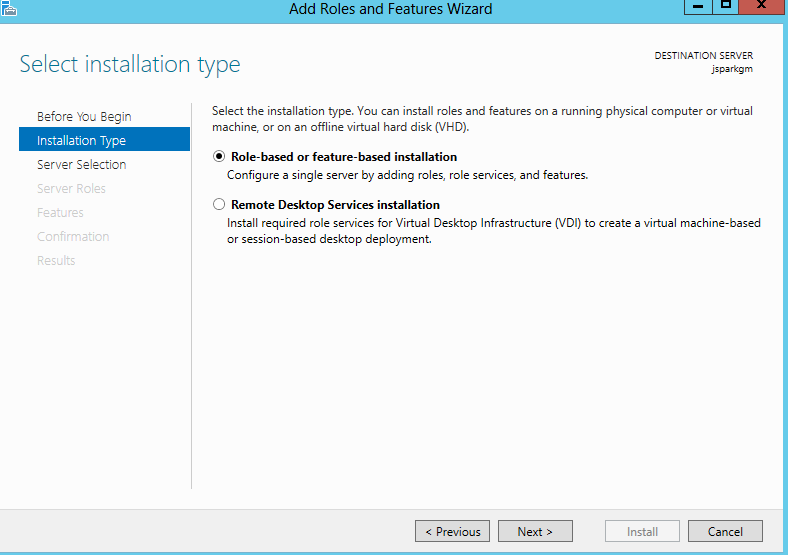
30. Installation Type에서 Next 버튼을 클릭합니다.
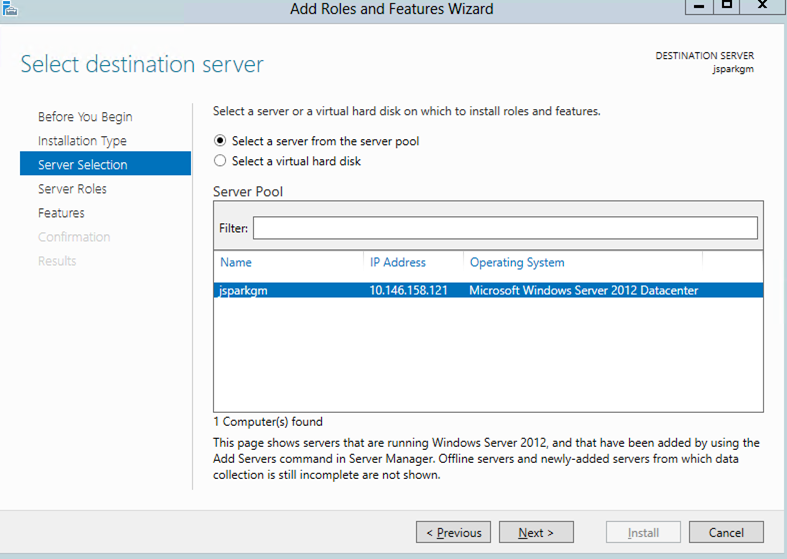
31. Server Selection에서 Next 버튼을 클릭합니다.
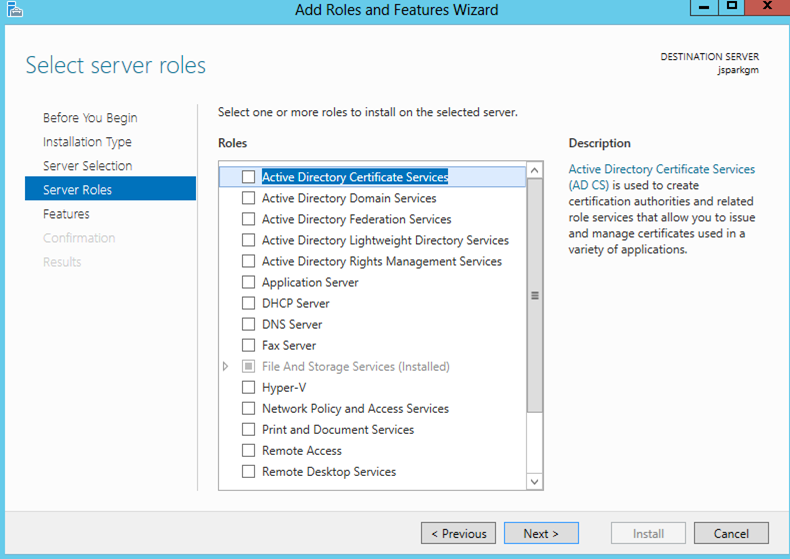
32. Server Role에서 Next 버튼을 클릭합니다.
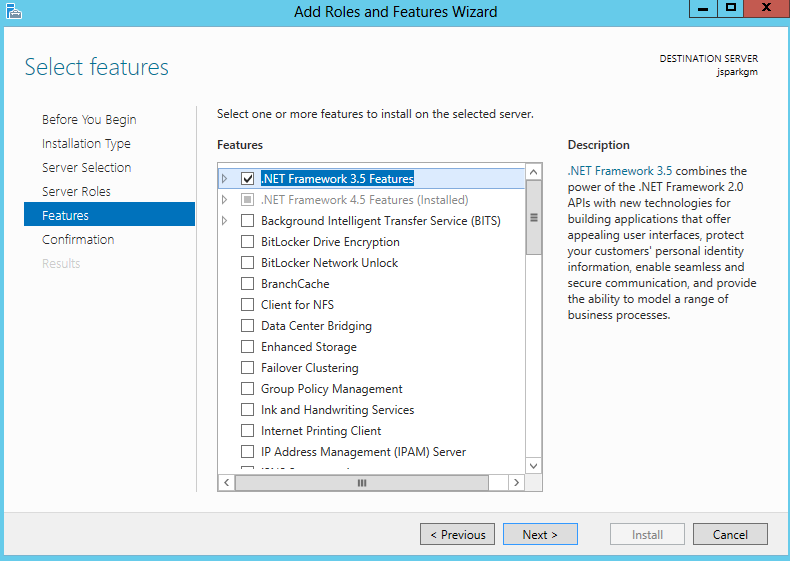
33. Feature 화면에서 .NET Framework 3.5 Feature 에 체크를 하고 Next 버튼을 클릭합니다.
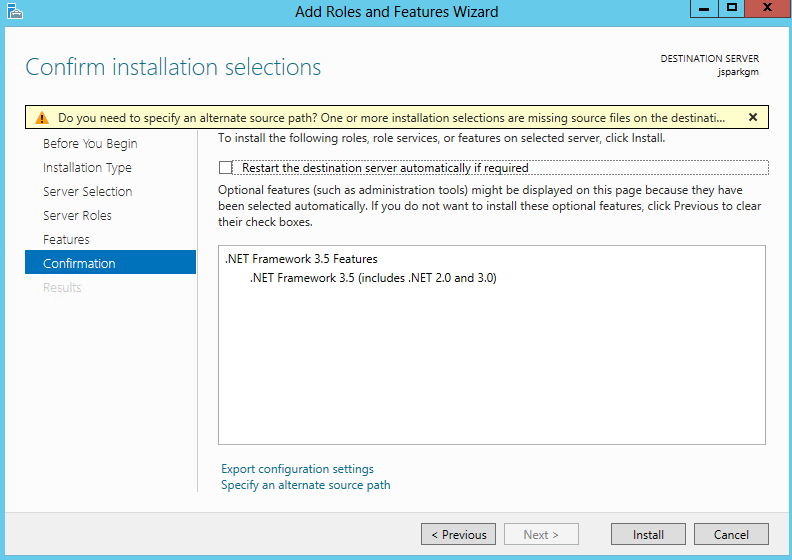
34. Install 버튼을 클릭하면 설치가 진행이 됩니다.
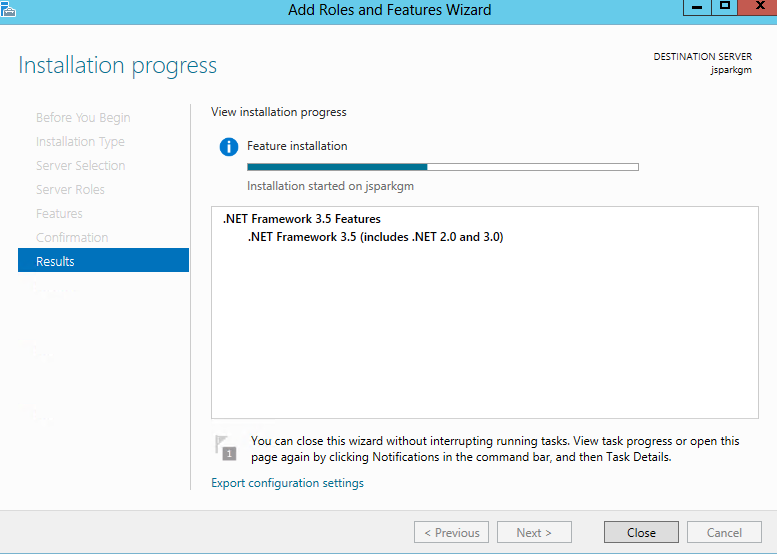
35. 기다려도 되며, Close 버튼으로 닫아도 설치는 진행 됩니다.
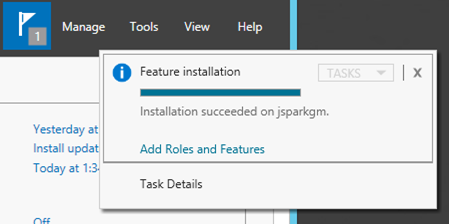
36. Close로 닫은 경우에는 서버 관리자 화면 우측 상단에서 상태를 확인할 수 있습니다.